iPhone 一直出現別人的 Apple ID 很疑惑?【問題解決攻略】
蔡昱翔
2024-09-04
你的 iPhone 是不是會總是莫名其妙地出現別人的 Apple ID?眾多 iPhone 使用者亦深受其擾。但其實這個問題並不難解決,本篇文章將詳細介紹出現這種情況的原因,還會提供多種解決方法,其中首推透過專業的 Apple ID 移除工具——Passvers iPhone 解鎖大師來解決難題。
為什麼「登入 iTunes Store」一直出現?
- 你購買了二手 iPhone 手機,原 Apple ID 未登出
- 你曾經使用他人的 Apple ID 登入過 App Store
- 你用他人的 Apple ID 下載了程式/購買了服務,從而使 iPhone 與這個 ID 建立了關聯
- 你從其他第三方平台購買了 App,應用程式更新時可能需要他人的 Apple ID
無需密碼:解開「iPhone 一直出現別人的 Apple ID」謎團
透過 Apple ID 移除工具——Passvers iPhone 解鎖大師
Passvers iPhone 解鎖大師是解鎖 iOS 裝置的最佳方式,它能解決眾多 iOS 裝置(iPhone/iPad/iPod Touch)的密碼難題。
● 有效解決螢幕鎖定解除、Apple ID 密碼忘記、螢幕使用時間密碼移除難題
● 快速強制刪除 Apple ID/iCloud ID
● 適用於各種型號的 iPhone/iPad/iPod Touch,囊括 iPhone 16、15 及 14 等機型
● 支援所有 iOS 系統,包括最新 iOS 18/17/16/15
- 下載安裝 Passvers iPhone 解鎖大師
- 如果「尋找我的 iPhone」關閉,則無論 iOS 版本是什麼,數據都不會被删除。
- 如果「尋找我的 iPhone」處於打開狀態且你的 iPhone 系統早於 iOS 11.4,則設定將被删除,但數據不會被删除。
- 如果「尋找我的 iPhone」處於打開狀態,且你的 iPhone 為 iOS 11.4 及之後版本,則所有數據都將被删除,手機將更新至最新的 iOS 版本。且需要啟用雙重驗證和螢幕密碼來删除 Apple ID。
- 啟動軟體,點選「移除 Apple ID」功能按鈕。
- 連接 iPhone 與電腦,點擊「開始」按鈕。
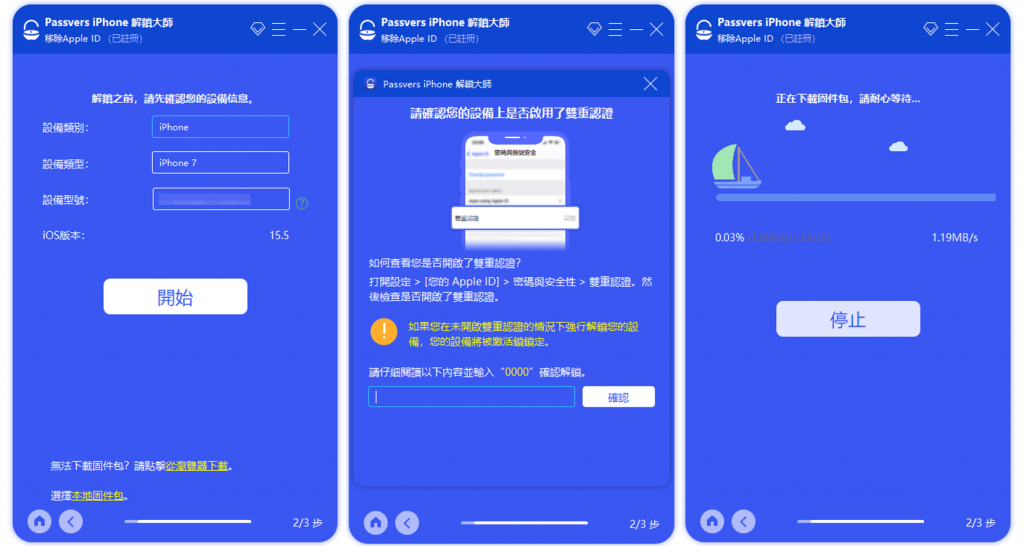
- 等待移除工具擦除 Apple ID,成功刪除 ID(包括他人的 Apple ID)後點擊「確認」按鈕。接著,你就可以重新設定你的 iPhone 了!
如果你的 iPhone 開啟有「尋找我的 iPhone」功能且系統是 iOS 11.4 及更新的版本,軟體會給出提示進行相關操作,請按提示完成。
運用 iTunes 回復模式
- 啟動最新版 iTunes,連接 iPhone 與電腦並保持連接穩定。然後讓 iPhone 進入復原模式:
| iPhone 型號 | 方法 |
| iPhone 8 或後續機型 | 1) 按下調高音量按鈕後迅速放開 2) 按下調低音量按鈕後迅速放開 3)按住側邊按鈕,直到看到復原模式畫面為止 |
| iPhone 7/iPhone 7 Plus | 1) 同時按住頂端(或側邊)按鈕和調低音量按鈕 2) 繼續按住按鈕,直到看到復原模式畫面為止 |
| iPhone 6s 或之前機型 | 1) 同時按住主畫面和頂端(或側邊)按鈕 2) 繼續按住按鈕,直到看到復原模式畫面為止 |
- 電腦端的 iTunes 介面會彈出一個視窗,點擊「回復」按鈕,等待 iPhone 還原至原廠設定,這樣,你的 iPhone 上就不會留有其他 Apple ID 了。
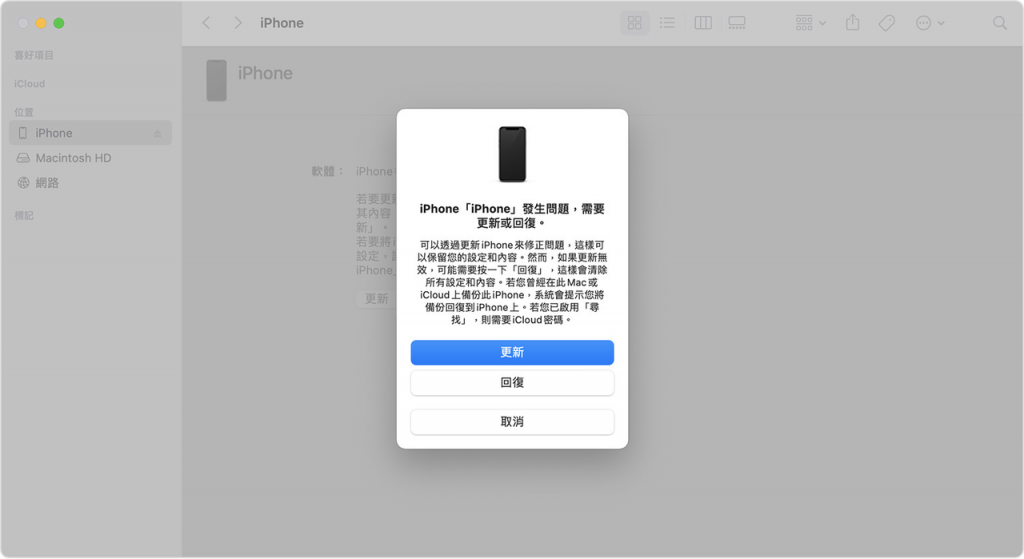
此方法會清除你的 iPhone 的所有設定和內容,如果你想要採用此方法來解決「iPhone 出現不認識的 Apple ID」問題的話,建議你事先做好 iPhone 數據備份。這裡推薦一款好用的 iPhone 備份工具——FonePaw iOS 資料備份及還原,你可以透過這款工具輕鬆、安全地將相片、聯絡人、訊息、Safari 書籤等資料備份至 PC/Mac。
更新 iOS 系統
如果你的 iPhone 系統版本過舊,也有可能會出現各種奇奇怪怪的 Bug,所以你可以嘗試更新 iPhone 的 iOS 系統:
- 前往 iPhone 的「設定」>「一般」>「軟體更新」
- 點選「立即安裝」即可
解除安裝「關聯其他 Apple ID」的應用程式
如果你知道當初是用他人的 Apple ID 或者是在第三方平台購買了哪些應用程式的話,也可以考慮嘗試透過解除安裝這些程式來解決問題。
- 在 iCloud 雲空間中清除該程式的數據並關閉 iCloud 同步功能(如有必要的話,請提前做好數據備份)
- 在 iPhone 中解除安裝這些程式
- 登入 App Store,確認此時的 Apple ID 為你自己的 ID
- 重新下載安裝你想要的應用程式
需要密碼:「iPhone 不認識的 Apple ID」移除訣竅
使用 iTunes 管理 Apple ID
- 在電腦上啟動 iTunes > 點擊軟體介面頂部的「帳號」>「檢視我的帳號」> 登入一直出現的 Apple ID
- 在「下載項目與購買項目」處點選「管理裝置」
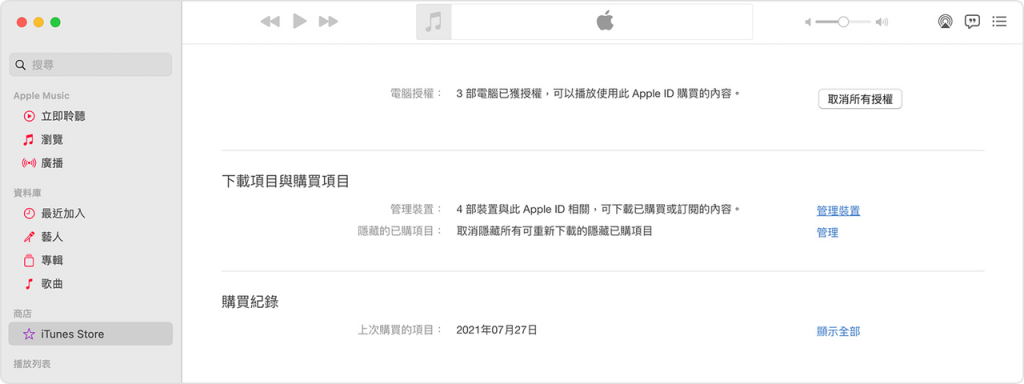
- 查看所有與這個 Apple ID 關聯的裝置,找到你的 iPhone,單擊「移除」即可
從 iCloud 擦除 Apple ID
- 登入 iCloud 的「尋找我的 iPhone」> 點擊「所有裝置」
- 勾選你的 iPhone > 單擊「從帳戶移除」
在裝置列表中解除綁定你的 iPhone
你還可以透過任何可以登入 Apple ID 的裝置來移除你的 iPhone。此處以 Mac 為例:
- 點擊頂部的蘋果圖示 > 前往「系統偏好設定」
- 點選「Apple ID」並登入,視窗介面會顯示所有與該 Apple ID 綁定的裝置,找到你的 iPhone,單擊「從帳號中移除」
結語
儘管有很多方法可以處理「iPhone 一直出現別人的 Apple ID」或是「登入 iTunes Store 一直出現」,但有的方法會使數據丟失,有的方法並不保證能夠真正解決問題。因此,當你因為不認識的 Apple ID 總是出現在你的 iPhone 而一頭霧水的時候,不妨嘗試使用 Passvers iPhone 解鎖大師來排除故障,它不會刪除你的 iPhone 設定/數據,並且只需要幾分鐘就能有效移除 Apple ID,幫你排憂解難!